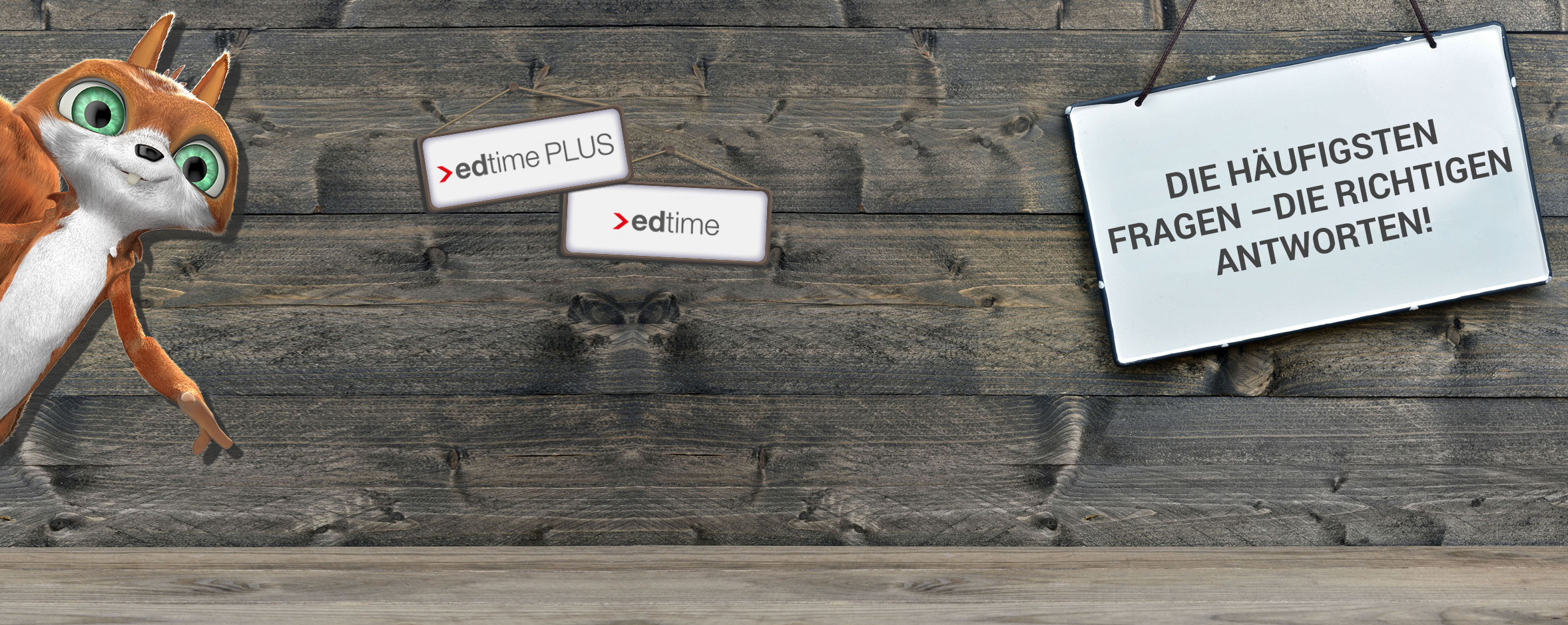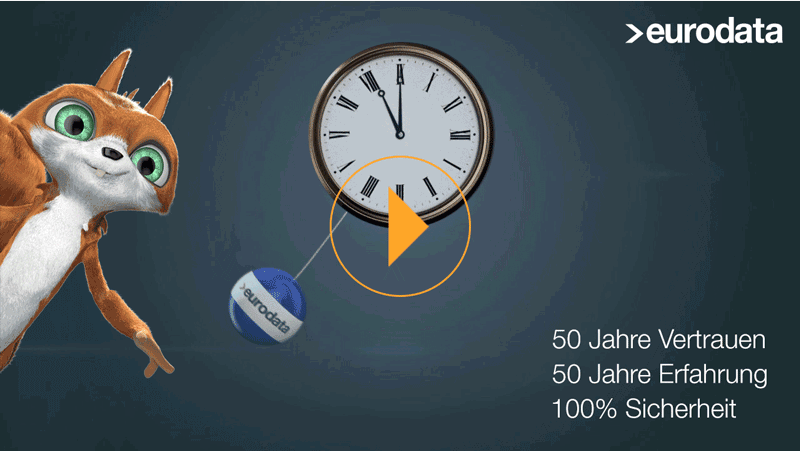-
Die häufigsten Fragen
-
Testphase, Kosten, Vertrag, Kündigung
-
Allgemeine Fragen zur Anwendung
-
Managementfunktionen
-
Mitarbeiterfunktionen
-
Verwaltung und Benutzerrechte
-
Sicherheit, Gesetze, MiLoG
-
Videos
Wir helfen Ihnen gerne weiter!

Individuelle Pausen sind sowohl für einzelne Mitarbeiter, für bestimmte Schichten (nur edtime PLUS), für Mitarbeitergruppen wie auch für ganze Standorte definierbar. Diese Einstellungen sollten insbesondere dann gewählt werden, wenn die gewährten Pausen über die gesetzlich vorgegebenen Pausen hinausgehen.

Ja, es gibt mehrere Erklärvideos / Erklärfilme / Tutorials zu verschiedenen Themen. Diese finden Sie in einer eigenen Playlist auf dem youtube channel von eurodata.

Hierzu müssen alle Gruppen beziehungsweise Standorte abgeschlossen werden. Ist dies geschehen, erfolgt ein automatischer Export der Daten an edlohn, der Ihnen nach erfolgreicher Übermittlung auf Ihrem edtime/edpep Übersichts-Dashboard als Ereignis mitgeteilt wird.
Profi Tipp: Alle Mitarbeiter innerhalb einer Mandantennummer müssen geschlossen sein, sodass die Daten der abgeschlossenen Mandantennummer übermittelt werden.

Geben Sie bitte in der Adresszeile Ihres Browsers folgenden Eintrag https://app.edtime.de/logout ein und versuchen Sie erneut, über den Login auf ed-portal.de, sich im System anzumelden. Stellen Sie sicher, dass Sie sich mit Ihrem aktuellen Daten anmelden wollen. Bei falschem Passwort können Sie auch den Dialog "Passwort vergessen" starten und folgen dann den Anweisungen in der Nachricht, die Ihnen das System sendet. Sollte dies nicht funktionieren, wenden Sie sich bitte an den Support.

Ja. edtime / edtime PLUS weist bei der Anlage eines neuen Beschäftigungsverhältnisses darauf hin, ob die eingetragenen Werte den zu diesem Zeitpunkt geltenden gesetzlichen Mindestlohn-Anforderungen entsprechen oder nicht.

Nein, nach dem Ende der Testphase entscheidet jeder Interessent, ob er/sie das Produkt weiterhin nutzen möchte oder nicht. Die Testphase läuft automatisch aus. Mit nur wenigen Klicks lässt sich aus einem Test- ein Echt-Account erstellen.

Nachdem der Mitarbeiter in edtime / edpep angelegt wurde, hat der Master die Möglichkeit, ein Dokument mit Benutzername und PIN auszudrucken und dem Mitarbeiter auszuhändigen. Sollte für den Mitarbeiter im Profil eine E-Mail-Adresse hinterlegt sein, können diese Daten auch per E-Mail versendet werden.
Wichtig: Bei jeder Nutzung des Buttons "PIN an Mitarbeiter" wird ein neuer PIN generiert und der persönliche PIN, den der Mitarbeiter festgelegt hat, wird überschrieben. Auf diesem Wege können auch neue Zugangsdaten generiert werden, sollte der Mitarbeiter PIN oder Benutzernamen vergessen haben.

Stempelt ein Mitarbeiter in seiner Arbeitszeit keine Pausen, erhält er beim Ausstempeln am Feierabend einen Hinweis und die Frage, ob das System die nicht erfasste Pause buchen soll.
Pausen, die im Laufe eines Arbeitstages nicht gebucht werden, werden vom System automatisch wie folgt abgezogen:
- Nach 6 Stunden Arbeitszeit werden 30 Minuten Pause gebucht
- Nach 9 Stunden werden 45 Minuten Pause gebucht

Ja. Das System gibt in allen Bereichen die erforderlichen Hinweise und Dokumentationen, um den Anforderungen des Mindestlohngesetzes zu entsprechen. Zusätzlich unterstützen edtime / edpep bei der Einhaltung der gesetzlichen Pausenpflichten und den wichtigsten Gesetzen des Arbeitsrechts.

Es entstehen keine weiteren Bereitstellungsgebühren.

In der Testphase steht der volle Funktionsumfang von edtime / edpep zur Verfügung sogar inkl. passender „+ Produkte“, wie z.B. edpep+.

edtime / edpep bietet unterschiedliche Möglichkeiten der Zeiterfassung für den Mitarbeiter:
a. via Tablet Stempeluhr (IOS, Android oder Microsoft)
b. via SmartPhone App (IOS, Android)
c. via Desktop App für den PC oder Laptop
d. via Browser Stempeluhr für das Stempeln im Web
Eine weitere Möglichkeit der nachträglichen Erfassung von Arbeitszeiten durch Mitarbeiter besteht in der Funktion „Handzeit“, die separat aktiviert werden kann. Sollte keine Erfassung der Arbeitszeiten durch den Mitarbeiter gewünscht sein, so besteht auch die Möglichkeit, alle Zeiten (Arbeitszeiten/Pausen etc.) manuell durch den Master in der Masteransicht zu erfassen.

Wird die Arbeitszeit mit weniger als 15 Minuten am Stück unterbrochen, spricht man von einer Arbeitsunterbrechung. Alle Arbeitsunterbrechungen, die 15 Minuten oder länger dauern, werden als Pause gewertet.
Wichtig: Arbeitsunterbrechungen unter 15 Minuten können arbeitszeitmindernd bewertet werden und somit Auswirkungen auf die Berechnung der bezahlten Arbeitszeit haben.

edtime ist das Online Zeiterfassungssystem mit umfassenden Möglichkeiten der Mitarbeiterverwaltung, Urlaubs- und Abwesenheitsworkflows und einer digitalen Stempeluhr auf diversen Medien. Zudem können in edtime Monatsabschlüsse generiert werden, die mit einem Klick bei Ihrem edlohn Lohnabrechnungsbüro landen. edtime PLUS beinhaltet alle Funktionen von edtime und verbindet diese mit einem Personaleinsatzplanungssystem. Weitere Informationen zu edtime und edtime Plus.

Wenden Sie sich stets vertrauensvoll an unser Support Team unter edtime-support@eurodata.de oder +49 681 88 08 234 – Sie erreichen uns auch über das untenstehende Kontaktformular.

Nein, nach dem Ende der Testphase entscheidet jeder Interessent, ob er/sie das Produkt weiterhin nutzen möchte oder nicht. Die Testphase läuft automatisch aus. Mit nur wenigen Klicks lässt sich aus einem Test- ein Echt-Account erstellen.

Nein. edpep (Personaleinsatzplanung) beinhaltet den vollen Funktionsumfang von edtime (Zeiterfassung). Ein Upgrade von edtime auf edpep ist jederzeit möglich. Ein weiterer Account ist somit nicht notwendig.

Die aktuell gültigen Preise entnehmen Sie bitte den jeweiligen Produktseiten für edtime und edtime PLUS. Wir möchten das Preismodell für Sie so fair wie möglich gestalten, daher zahlen Sie ab dem 10. Mitarbeiter jeden Monat nur für die Mitarbeiter, die aktiv edtime oder edtime PLUS nutzen.

Wenden Sie sich dazu bitte an den edtime-support unter edtime-support@eurodata.de oder unter +49 681 8808234.

Es entstehen keine weiteren Bereitstellungsgebühren.

In der Testphase steht der volle Funktionsumfang von edtime / edpep zur Verfügung sogar inkl. passender „+ Produkte“, wie z.B. edpep+.

edtime ist das Online Zeiterfassungssystem mit umfassenden Möglichkeiten der Mitarbeiterverwaltung, Urlaubs- und Abwesenheitsworkflows und einer digitalen Stempeluhr auf diversen Medien. Zudem können in edtime Monatsabschlüsse generiert werden, die mit einem Klick bei Ihrem edlohn Lohnabrechnungsbüro landen. edtime PLUS beinhaltet alle Funktionen von edtime und verbindet diese mit einem Personaleinsatzplanungssystem. Weitere Informationen zu edtime und edtime Plus.

Mitarbeiter kontrolllieren und bestätigen ihre Zeiten über ein Stempelmedium: Wahlweise über ein Tablet oder ein Smartphone. Im Stempelmedium sieht der Mitarbeiter seine Zeiten unter "Profil" - "Zeiten" und kann sie sofort bestätigen. Je nach Freischaltung in den Benutzerrechten können Zeiten korrigiert bzw. eine Notiz an den Administrator übermittelt werden.

Ja, im Monatsabschluss können Sie bei den Arbeitstagen zwischen "geleisteten Arbeitstagen + bezahlte Abwesenheiten" und "geleistete Arbeitstage" unterscheiden.
Dies erleichtert die Abrechnung von Lohnleistungen, die ausschließlich an Anwesenheitstagen gewährt werden.

Wählen Sie die Kalenderwoche, in der die Schicht hinterlegt werden soll, aus und tragen diese nach.
Bitte veröffentlichen Sie den Plan im Nachgang. Hiermit stellen Sie sicher, dass die Mitarbeiter auch vergangene Dienste in ihrem Stempelmedium einsehen könnten.

Um Mitarbeiter genauer einzuplanen oder auch freie Tage zu definieren, können Sie an jeden Tag noch ein zusätzliches Merkmal hängen. Beispiele hierfür sind: Schichten genauer einer Tätigkeit zuzuordnen, wie beispielsweise "Shop", "Bistro", "Kasse", "Maschinenführer", etc.
Des Weiteren ist es möglich einen Tag komplett frei zu wählen, in dem Sie bei einem Mitarbeiter das Merkmal "frei" oder "Ausgang" hinterlegen. Merkmale dienen Ihnen als digitale Notiz im Dienstplan.
Mit dem Sortieren nach bestimmten Merkmalen wird Ihnen der Überblick im Plan erleichtert.

Wenn ein neuer Mitarbeiter in ein Unternehmen eintritt, fällt eine Menge bürokratischer Aufwand an, so zum Beispiel die Anmeldung beim Finanzamt und bei der Sozialversicherung. Um das Zusammentragen der benötigten Daten reibungslos zu gestalten, stellen edtime und edpep ein Arbeitnehmerstammblatt zur Verfügung. Hierbei handelt es sich um ein Formular, in das die benötigten Daten ganz einfach eingetragen werden können. Anschließend lassen sich die Daten mit nur einem Klick an den Lohnsachbearbeiter schicken.
Papier war gestern!
Diese Funktion steht ausschließlich PISA-Mandaten und edlohn-Kunden zur Verfügung.

Anlage des ersten Standortes und der ersten Gruppe:
Durch den Abschluss des Registrierungsprozesses und die Bestätigung der Willkommens E-mail eröffnet sich die Anlage des ersten Standortes.
Nach erfolgreichem Ausfüllen und Verifizieren der notwendigen Daten, gelangt man dann in den Bereich der Gruppenanlage. Hier muss lediglich der gewünschte Name festgelegt werden.
Wurden Standort und Gruppe erfolgreich erstellt, kann direkt in edtime / edpep losgelegt werden.

Ja, es gibt mehrere Erklärvideos / Erklärfilme / Tutorials zu verschiedenen Themen. Diese finden Sie in einer eigenen Playlist auf dem youtube channel von eurodata.

Unter den jeweiligen Standortdaten können im Bereich „Einstellungen“ die standortspezifischen Einstellungen vorgenommen werden, z.B. grundlegende Einstellungen im Bereich des Monatsabschlusses und der dynamischen Urlaubsbetrachtung.
Hier geht’s zum passenden Erklärvideo.

Hierzu müssen alle Gruppen beziehungsweise Standorte abgeschlossen werden. Ist dies geschehen, erfolgt ein automatischer Export der Daten an edlohn, der Ihnen nach erfolgreicher Übermittlung auf Ihrem edtime/edpep Übersichts-Dashboard als Ereignis mitgeteilt wird.
Profi Tipp: Alle Mitarbeiter innerhalb einer Mandantennummer müssen geschlossen sein, sodass die Daten der abgeschlossenen Mandantennummer übermittelt werden.

Ja, gibt es! Zum edtime Film geht es hier
Darüber hinaus gibt es auch diverse Erklärfilme / Erklärvideos / Tutorials zu einzelnen Funktionen in edtime und edpep. Diese finden Sie hier.

Stand 02.2017 beinhaltet edtime PLUS die Zusatzfunktion Aufgabenmanagement.
Dies beinhaltet die Planung und Festlegung von Aufgaben, Mitarbeitern und Zeiten, d.h. was, wer, wann erledigen soll, inklusive einer Aufgabenübersicht. Aufgaben können formuliert, bebildert sowie Notizen oder Dokumente angehängt werden. Eine direkte Rückmeldung erfolgt automatisch, wenn die Mitarbeiter die ihnen zugewiesenen Aufgaben in ihrer App als erledigt kennzeichnen.

Der vorläufige Monatsabschluss beschreibt den Umstand, dass zu einem Zeitpunkt vor dem eigentlichen Monatsende bereits die Arbeitsleistung des Mitarbeiters bewertet werden muss. Dieser ist in 3 Bereiche untereilt:
a. den Ist-Zustand der Leistung bis zum Tag des vorläufigen Abschlusses
b. den Schätzbereich: Hier empfiehlt das System Schwätzwerte für die noch zu erbringende Arbeitsleistung des Mitarbeiters bis zum Monatsende auf Grundlage einer Planung (wenn vorhanden) oder des Beschäftigungsverhältnisses. Die Schätzwerte können manuell angepasst und
verändert werden.
c. den Ergebnisbereich: Die Summe aus Ist-Zustand und Schätzwert, als Grundlage für die Entgeltabrechnung.
Der reguläre Monatsabschluss umfasst die tatsächlich erfassten Arbeitszeiten sowie etwaige Korrekturen in Bezug auf den vorläufigen Monatsabschluss.

Stempelt ein Mitarbeiter in seiner Arbeitszeit keine Pausen, erhält er beim Ausstempeln am Feierabend einen Hinweis und die Frage, ob das System die nicht erfasste Pause buchen soll.
Pausen, die im Laufe eines Arbeitstages nicht gebucht werden, werden vom System automatisch wie folgt abgezogen:
- Nach 6 Stunden Arbeitszeit werden 30 Minuten Pause gebucht
- Nach 9 Stunden werden 45 Minuten Pause gebucht

Nein. edpep (Personaleinsatzplanung) beinhaltet den vollen Funktionsumfang von edtime (Zeiterfassung). Ein Upgrade von edtime auf edpep ist jederzeit möglich. Ein weiterer Account ist somit nicht notwendig.

Nein, jeder Mitarbeiter hat ein eigenes Mitarbeiterprofil, das durch einen persönlichen PIN geschützt ist. Somit sieht jeder Mitarbeiter nur die eigenen Daten und Zeiten.
Nur Mitarbeiter, die durch den Master besondere Benutzerrechte bekommen haben, können je nach Aufgabenstellung und Position im Unternehmen die Daten anderer Mitarbeiter einsehen.

Es entstehen keine weiteren Bereitstellungsgebühren.

Wird die Arbeitszeit mit weniger als 15 Minuten am Stück unterbrochen, spricht man von einer Arbeitsunterbrechung. Alle Arbeitsunterbrechungen, die 15 Minuten oder länger dauern, werden als Pause gewertet.
Wichtig: Arbeitsunterbrechungen unter 15 Minuten können arbeitszeitmindernd bewertet werden und somit Auswirkungen auf die Berechnung der bezahlten Arbeitszeit haben.

Ja, edtime / edtime PLUS beinhalten einen Bereich Zuschläge, der eine Verwaltung der gesetzlichen Zuschlagsregelungen möglich macht.

edtime ist das Online Zeiterfassungssystem mit umfassenden Möglichkeiten der Mitarbeiterverwaltung, Urlaubs- und Abwesenheitsworkflows und einer digitalen Stempeluhr auf diversen Medien. Zudem können in edtime Monatsabschlüsse generiert werden, die mit einem Klick bei Ihrem edlohn Lohnabrechnungsbüro landen. edtime PLUS beinhaltet alle Funktionen von edtime und verbindet diese mit einem Personaleinsatzplanungssystem. Weitere Informationen zu edtime und edtime Plus.

Wenden Sie sich stets vertrauensvoll an unser Support Team unter edtime-support@eurodata.de oder +49 681 88 08 234 – Sie erreichen uns auch über das untenstehende Kontaktformular.

Für die Nutzung von edtime / edpep wird ein Internetzugang benötigt. Der Zugang zu den Produkten erfolgt über einen geläufigen Browser vorzugsweise der neusten Generation.

edtime / edpep berechnet die Urlaubstage automatisch in Orientierung am Eintrittsdatum eines Mitarbeiters ins Unternehmen und den Eintragungen der Urlaubstage im Beschäftigungsverhältnis. Darüber hinaus gibt es auch noch dynamische Urlaubsbetrachtungen je nach Arbeitsverhältnis (Bsp. Mini- oder Midi-Jobs).

Mit der aktiven Zeiterfassung werden Arbeitsbeginn, Pause und Arbeitsende täglich über ein Stempelmedium erfasst. In der Übersicht ist es dem Administrator jederzeit möglich zu sehen, wer wann seine Tätigkeit aufgenommen und beendet hat.
Die passive Zeiterfassung geht davon aus, dass die Mitarbeiter genau so arbeiten wie im Plan vorgesehen und übernimmt daher die Planzeiten als IST-Arbeitszeiten.
Selbstverständlich sind hier Korrekturen für Ausnahmen möglich. Siehe hierzu auch Passive Zeiterfassung in den Stempelmedien in der Rubrik "Verwaltung und Benutzerrechte".

Sie können sich eine Kostenschätzung pro Tag, Woche und Mitarbeiter anzeigen lassen. edtime / edpep arbeitet mit geschätzten Arbeitgeberanteilen. Die Personalkosten aktivieren Sie über die Standorteinstellung.

Sie haben bei allen Pauseneinstellungen die Wahl zwischen Pause bezahlt und Pause unbezahlt. Die Einstellungen können Sie auf Standort-, Gruppen- und Mitarbeiterebene vornehmen.
Mit edpep können zusätzlich Pausen bei hinterlegten Regelarbeitszeiten (Schichten) eingestellt werden.
Bei mehreren unterschiedlichen Pausenregeln greift die Pausenhirarchie: Definierte Pausen auf Mitarbeiterebene überschreiben Regelarbeitszeiten (nur in edpep verfügbar), Gruppen- und Standorteinstellungen.

Bei der Betrachtung der Mitarbeiterdaten unter dem Menüpunkt „Personal“ - „Mitarbeiter“ in edtime / edpep gibt es den Bereich „Konten“, in dem sich das Zeitkonto für den einzelnen Mitarbeiter aktivieren lässt.

Nach jedem Monatsabschluss bestimmen Sie, ob und vor allem welcher Mitarbeiter den Stundenzettel sehen darf. Jederzeit änderbar ist diese Einstellung unter "Personal" - "Abschlüsse" - "Funktionen" - "Einstellungen Stundenzettel".

In den Gruppeneinstellungen können Regelarbeitszeiten mit individuellen Pausen versehen werden.

edtime / edpep hat in der Topnavigation auf der rechten Seite einen Button „Abmelden“. Wenn dieser angeklickt wird, verlässt der Nutzer die Anwendung.

Für die einfache und übersichtliche Verwaltung der Mehr- und Minderzeiten Ihrer Mitarbeiter beinhaltet edtime / edpep Arbeitszeitkonten, die je Mitarbeiter aktiviert werden können. Hier können Sie auf einen Blick entweder tageweise oder im Monatsüberblick den Stundensaldo ablesen.
Das Konto kann mit unterschiedlichen Einstellungen hinterlegt werden, wie Kurz- oder Langzeitkonto, Ampelsystem für maximale Mehr- und Minderzeiten oder Kappungen (Stundengrenzen). Erfasste Mehr- und Minderzeiten können wahlweise über die Monatsabschlüsse ausgezahlt werden oder als Gleitzeit über den Kalender abgegolten werden.

Der vorläufige Monatsabschluss beschreibt den Umstand, dass zu einem Zeitpunkt vor dem eigentlichen Monatsende bereits die Arbeitsleistung des Mitarbeiters bewertet werden muss. Dieser ist in 3 Bereiche untereilt:
a. den Ist-Zustand der Leistung bis zum Tag des vorläufigen Abschlusses
b. den Schätzbereich: Hier empfiehlt das System Schwätzwerte für die noch zu erbringende Arbeitsleistung des Mitarbeiters bis zum Monatsende auf Grundlage einer Planung (wenn vorhanden) oder des Beschäftigungsverhältnisses. Die Schätzwerte können manuell angepasst und
verändert werden.
c. den Ergebnisbereich: Die Summe aus Ist-Zustand und Schätzwert, als Grundlage für die Entgeltabrechnung.
Der reguläre Monatsabschluss umfasst die tatsächlich erfassten Arbeitszeiten sowie etwaige Korrekturen in Bezug auf den vorläufigen Monatsabschluss.

Im Funktionsbereich Kalender können Abwesenheiten eines Mitarbeiters eintragen werden. Dazu zieht man das Mitarbeiterkärtchen via Drag & Drop auf das entsprechende Datumsfeld und bestimmt im folgenden Dialog die Art der Abwesenheit sowie die Länge der Abwesenheit (Zeitraum). Abwesenheiten können z. B. Urlaubstage oder Krankmeldungen sein.

Bei einem aktiven Zeitkonto können die Arbeitszeiten mit Hilfe einer Sollzeitkappung reguliert werden. Diese Funktion greift allerdings nur bei Nutzern von edpep.
Profi Tipp: Mit hinterlegtem Dienstplan steuern Sie eventuell anfallende Überstunden Ihrer Mitarbeiter. Im Zeitkonto finden Sie die Funktion "Sollzeitkappung mit Genehmigung", mit deren Hilfe Sie nie wieder mehr bezahlen als Sie müssen.

Zuschläge können unter den Standortdaten im Bereich „Zuschläge“ eingestellt werden. Der Punkt „Zuschläge einrichten“ ermöglicht es, sämtliche sozial- und steuerfreien Zuschläge zu konfigurieren beziehungsweise zu aktivieren oder zu deaktivieren. Auch besteht hier die Möglichkeit, sämtliche Zuschlagsbetrachtungen auszuschalten.

Unter "Personal" - "Mitarbeiter" - "Mitarbeiterdaten" kann für den jeweiligen Mitarbeiter die Funktion " Wandersmann" aktiviert werden. Hierdurch wird er berechtigt, seine Zeiten auch außerhalb seines regulären Standortes zu buchen. Zudem können Sie auch mit der Standortübergreifenden Funktion den Mitarbeiter an anderen Standorten stempeln lassen.

Der Arbeitgeber hat die Pflicht, die erfassten Zeiten der Mitarbeiter zu prüfen und gegebenenfalls zu korrigieren. Falls das Ergebnis nicht mit der mit dem Mitarbeiter vereinbarten Arbeitsleistung übereinstimmt, können Änderungen vorgenommen werden. Diese werden dokumentiert.

Voraussetzung hierfür ist die Aktivierung des individuellen Arbeitszeitkontos für den einzelnen Mitarbeiter. In den Gruppeneinstellungen kann dann, unter dem Punkt „Zeiten erfassen“ – „Funktionen Stempelmedien“ – „Gestempelte Zeiten“, der Saldenstand durch das Setzen eines Häkchens bei „Saldenstand sichtbar“ und „Saldendetail“ sichtbar gemacht werden.

edtime / edpep berechnet die Urlaubstage automatisch in Orientierung am Eintrittsdatum eines Mitarbeiters ins Unternehmen und den Eintragungen der Urlaubstage im Beschäftigungsverhältnis. Darüber hinaus gibt es auch noch dynamische Urlaubsbetrachtungen je nach Arbeitsverhältnis (Bsp. Mini- oder Midi-Jobs).

In den App-Stores der verschiedenen Anbieter wird den Interessenten durch die Eingabe edtime oder edpep im Suchbereich die App zum Download angeboten. Folgen Sie dort bitte den Installationshinweisen.

In edtime / edpep kann der Mitarbeiter in jedem Stempelmedium, innerhalb der Funktion "Kalender", eine Urlaubsanfrage stellen. Dazu drückt der Mitarbeiter in der Ansicht Kalender zuerst den Button Urlaub, dann auf die gewünschten Urlaubstage und kann den Antrag dann systemintern abschicken. Der Master erhält diese Urlaubsanfrage, kann diesen dann systemintern bestätigen oder ablehnen. Der Mitarbeiter erhält anschließend eine Nachricht, die er in seinem persönlichen Profil in allen Stempelmedien einsehen kann.

Nachdem der Mitarbeiter in edtime / edpep angelegt wurde, hat der Master die Möglichkeit, ein Dokument mit Benutzername und PIN auszudrucken und dem Mitarbeiter auszuhändigen. Sollte für den Mitarbeiter im Profil eine E-Mail-Adresse hinterlegt sein, können diese Daten auch per E-Mail versendet werden.
Wichtig: Bei jeder Nutzung des Buttons "PIN an Mitarbeiter" wird ein neuer PIN generiert und der persönliche PIN, den der Mitarbeiter festgelegt hat, wird überschrieben. Auf diesem Wege können auch neue Zugangsdaten generiert werden, sollte der Mitarbeiter PIN oder Benutzernamen vergessen haben.

Unter "Personal" - "Mitarbeiter" - "Mitarbeiterdaten" kann für den jeweiligen Mitarbeiter die Funktion " Wandersmann" aktiviert werden. Hierdurch wird er berechtigt, seine Zeiten auch außerhalb seines regulären Standortes zu buchen. Zudem können Sie auch mit der Standortübergreifenden Funktion den Mitarbeiter an anderen Standorten stempeln lassen.

edtime / edpep bietet unterschiedliche Möglichkeiten der Zeiterfassung für den Mitarbeiter:
a. via Tablet Stempeluhr (IOS, Android oder Microsoft)
b. via SmartPhone App (IOS, Android)
c. via Desktop App für den PC oder Laptop
d. via Browser Stempeluhr für das Stempeln im Web
Eine weitere Möglichkeit der nachträglichen Erfassung von Arbeitszeiten durch Mitarbeiter besteht in der Funktion „Handzeit“, die separat aktiviert werden kann. Sollte keine Erfassung der Arbeitszeiten durch den Mitarbeiter gewünscht sein, so besteht auch die Möglichkeit, alle Zeiten (Arbeitszeiten/Pausen etc.) manuell durch den Master in der Masteransicht zu erfassen.

Mit der passiven Zeiterfassung bestätigen Ihre Mitarbeiter die Arbeitszeit im Stempelmedium. Sie haben die Wahl, eine Notiz und/oder eine Zeitkorrektur zu ermöglichen. Die Aktivierung der passiven Zeiterfassung erfolgt über die "Standorteinstellungen". Um Korrekturmöglichkeiten zuzulassen, schalten Sie die entsprechenden Rechte über "Gruppeneinstellung" - "Zeiten erfassen" - "Funktionen Stempelmedien" frei. Mitarbeiter benötigen mindestens ein Recht, um ihre Zeiten bestätigen zu können.

Sie haben bei allen Pauseneinstellungen die Wahl zwischen Pause bezahlt und Pause unbezahlt. Die Einstellungen können Sie auf Standort-, Gruppen- und Mitarbeiterebene vornehmen.
Mit edpep können zusätzlich Pausen bei hinterlegten Regelarbeitszeiten (Schichten) eingestellt werden.
Bei mehreren unterschiedlichen Pausenregeln greift die Pausenhirarchie: Definierte Pausen auf Mitarbeiterebene überschreiben Regelarbeitszeiten (nur in edpep verfügbar), Gruppen- und Standorteinstellungen.

Anlage des ersten Standortes und der ersten Gruppe:
Durch den Abschluss des Registrierungsprozesses und die Bestätigung der Willkommens E-mail eröffnet sich die Anlage des ersten Standortes.
Nach erfolgreichem Ausfüllen und Verifizieren der notwendigen Daten, gelangt man dann in den Bereich der Gruppenanlage. Hier muss lediglich der gewünschte Name festgelegt werden.
Wurden Standort und Gruppe erfolgreich erstellt, kann direkt in edtime / edpep losgelegt werden.

Unter den jeweiligen Standortdaten können im Bereich „Einstellungen“ die standortspezifischen Einstellungen vorgenommen werden, z.B. grundlegende Einstellungen im Bereich des Monatsabschlusses und der dynamischen Urlaubsbetrachtung.
Hier geht’s zum passenden Erklärvideo.

Unter dem angemeldeten Benutzer können die Daten im Bereich „Vertragsdaten“ – „Kundendaten“ überprüft beziehungsweise verändert werden.
Hier geht’s zum passenden Erklärvideo.

Nach jedem Monatsabschluss bestimmen Sie, ob und vor allem welcher Mitarbeiter den Stundenzettel sehen darf. Jederzeit änderbar ist diese Einstellung unter "Personal" - "Abschlüsse" - "Funktionen" - "Einstellungen Stundenzettel".

Um einen Mitarbeiter zu löschen, muss der reguläre Monatsabschluss des vergangenen Monats beziehungsweise der vorläufige Abschluss des aktuellen Monats erstellt werden.

Unter „Personal“ – „Mitarbeiter“ – „Funktionen“ – „Standort- und Gruppenübergreifend“ können Mitarbeiter in andere Standorte und Gruppen kopiert beziehungsweise verschoben werden.
Wird ein Mitarbeiter kopiert, werden dessen Daten dupliziert und in den anderen Standort oder in die andere Gruppe exportiert. Abrechnungstechnisch verbleibt der Mitarbeiter jedoch weiterhin an seinem ursprünglichen Standort.
Beim Verschieben hingegen, wird der jeweilige Mitarbeiter komplett in den anderen Standort übertragen.

edtime / edpep hat in der Topnavigation auf der rechten Seite einen Button „Abmelden“. Wenn dieser angeklickt wird, verlässt der Nutzer die Anwendung.

Geben Sie bitte in der Adresszeile Ihres Browsers folgenden Eintrag https://app.edtime.de/logout ein und versuchen Sie erneut, über den Login auf ed-portal.de, sich im System anzumelden. Stellen Sie sicher, dass Sie sich mit Ihrem aktuellen Daten anmelden wollen. Bei falschem Passwort können Sie auch den Dialog "Passwort vergessen" starten und folgen dann den Anweisungen in der Nachricht, die Ihnen das System sendet. Sollte dies nicht funktionieren, wenden Sie sich bitte an den Support.

Auf Standortebene im Bereich der Einstellungen können Sie für jeden Ihrer Mitarbeiter Benutzerrechte vergeben. Diese umfassen z. B. Tätigkeiten, die durch enstprechende Mitarbeiter erledigt werden sollen, wie das Erstellen von Dienstplänen, das Prüfen oder Korrigieren von Zeiten oder das Pflegen von Abwesenheiten.
Hier geht’s zum passenden Erklärvideo.

Für die einfache und übersichtliche Verwaltung der Mehr- und Minderzeiten Ihrer Mitarbeiter beinhaltet edtime / edpep Arbeitszeitkonten, die je Mitarbeiter aktiviert werden können. Hier können Sie auf einen Blick entweder tageweise oder im Monatsüberblick den Stundensaldo ablesen.
Das Konto kann mit unterschiedlichen Einstellungen hinterlegt werden, wie Kurz- oder Langzeitkonto, Ampelsystem für maximale Mehr- und Minderzeiten oder Kappungen (Stundengrenzen). Erfasste Mehr- und Minderzeiten können wahlweise über die Monatsabschlüsse ausgezahlt werden oder als Gleitzeit über den Kalender abgegolten werden.

Ja, in den Gruppeneinstellungen unter dem Punkt "Allgemein", können auch bezahlte gesetzliche Pausen eingerichtet werden, die dann nicht von der Arbeitszeit Ihrer Mitarbeiter abgezogen werden.

In der Standortgrundkonfiguration des jeweiligen Standorts kann im Bereich „Benutzerrechte“ bestimmt werden, welche Rolle (Semi-Master oder District-Master) ein Mitarbeiter einnehmen soll. Anschließend kann durch Anklicken der Checkboxen festgelegt werden, welche Rechte dem einzelnen Mitarbeiter gewährt werden sollen.
Hier geht’s zum passenden Erklärvideo.

Unter dem angemeldeten Benutzer können die Daten im Bereich „Profil“ individuell angepasst werden.
Hier geht’s zum passenden Erklärvideo.

Unter dem angemeldeten Benutzer kann im Bereich „Passwort ändern“ ein neues Kennwort festgelegt werden. Ab dem nächsten Login-Prozess wird dann nur noch das neue Passwort benötigt.
Hier geht's zum passenden Erklärvideo.

Unter "Personal" - "Mitarbeiter" - "Mitarbeiterdaten" kann für den jeweiligen Mitarbeiter die Funktion " Wandersmann" aktiviert werden. Hierdurch wird er berechtigt, seine Zeiten auch außerhalb seines regulären Standortes zu buchen. Zudem können Sie auch mit der Standortübergreifenden Funktion den Mitarbeiter an anderen Standorten stempeln lassen.

Nein, jeder Mitarbeiter hat ein eigenes Mitarbeiterprofil, das durch einen persönlichen PIN geschützt ist. Somit sieht jeder Mitarbeiter nur die eigenen Daten und Zeiten.
Nur Mitarbeiter, die durch den Master besondere Benutzerrechte bekommen haben, können je nach Aufgabenstellung und Position im Unternehmen die Daten anderer Mitarbeiter einsehen.

In der Topnavigation finden Sie auf der rechten Seite die aktuelle E-Mail-Adresse. Durch das Drücken der Pfeiltaste gelangt man zum Bereich Profil. Hier kann eine Anpassung der E-Mail-Adresse vorgenommen werden.

In edtime / edpep können diverse Einzelrechte an einzelne Personen vergeben werden. Dies betrifft alle Bereiche der Anwendung. Die Einstellungen werden in der Verwaltung eines Standortes unter dem Punkt Benutzerrechte einzelnen Mitarbeitern zugeordnet.
Hier geht’s zum passenden Erklärvideo.

Nein! Es wird lediglich überprüft, ob sich Ihr Mitarbeiter an dem von Ihnen vordefinierten Arbeitsplatz befindet.

Wir garantieren Ihnen Sicherheit im höchst möglichen Maß! Ihre Daten liegen bei eurodata in nach ISO/IEC 27001 zertifizierten Hochleistungs-Rechenzentren in Deutschland - genauer gesagt im schönen Saarbrücken. Weitere Informationen finden Sie auf der eurodata Website.

Ja. edtime / edtime PLUS weist bei der Anlage eines neuen Beschäftigungsverhältnisses darauf hin, ob die eingetragenen Werte den zu diesem Zeitpunkt geltenden gesetzlichen Mindestlohn-Anforderungen entsprechen oder nicht.

Ja. Das System gibt in allen Bereichen die erforderlichen Hinweise und Dokumentationen, um den Anforderungen des Mindestlohngesetzes zu entsprechen. Zusätzlich unterstützen edtime / edpep bei der Einhaltung der gesetzlichen Pausenpflichten und den wichtigsten Gesetzen des Arbeitsrechts.

Nein, jeder Mitarbeiter hat ein eigenes Mitarbeiterprofil, das durch einen persönlichen PIN geschützt ist. Somit sieht jeder Mitarbeiter nur die eigenen Daten und Zeiten.
Nur Mitarbeiter, die durch den Master besondere Benutzerrechte bekommen haben, können je nach Aufgabenstellung und Position im Unternehmen die Daten anderer Mitarbeiter einsehen.